Nastavení volby Motiv a hlavní lidé
V okně úprav Vytvoření nebo otevření položek (Create or Open Items) můžete nastavit motiv a hlavní lidi svých položek.
 Poznámka
Poznámka
- Postup přepnutí do okna úprav Vytvoření nebo otevření položek (Create or Open Items) naleznete v části „Okno úprav Vytvoření nebo otevření položek“.
- V následujících popisech je jako příklad použita úprava koláže. Obrazovky se mohou lišit v závislosti na tom, co vytváříte.
-
Klepněte na tlačítko Motiv a hlavní lidé (Theme and Main People) v okně úprav Vytvoření nebo otevření položek (Create or Open Items).
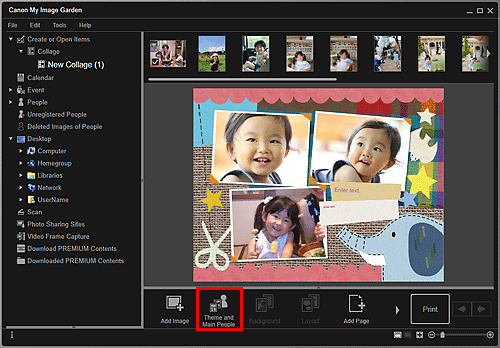
Zobrazí se dialogové okno Výběr motivu a hlavních lidí (Select Theme and Main People).
 Poznámka
Poznámka- Při úpravě rozvržení fotografií, nálepek, etiket disků (CD/DVD/BD) nebo vystřihovánek klepněte na tlačítko Motiv (Theme). Zobrazí se dialogové okno Výběr motivu (Select Theme).
-
Vyberte motiv, který chcete použít.
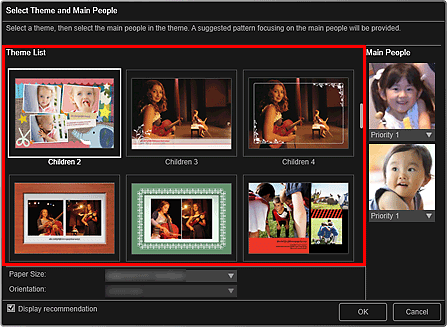
-
Nastavte priority lidí.
Můžete vybrat možnost Priorita 1 (Priority 1) nebo Priorita 2 (Priority 2).
Pokud si nepřejete nastavit prioritu, zvolte možnost Bez priority (No priority).
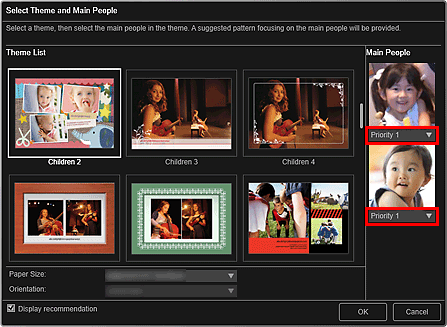
 Důležité
Důležité- V dialogovém okně Výběr motivu (Select Theme) nelze nastavit prioritu lidí.
-
Vyberte hodnoty Velikost papíru (Paper Size) a Orientace (Orientation).
 Poznámka
Poznámka- Volitelné hodnoty Velikost papíru (Paper Size) a Orientace (Orientation) se liší v závislosti na motivu.
-
Zkontrolujte, zda je zaškrtnuté políčko Zobrazit doporučení (Display recommendation).
Na základě informací vložených do obrázků se obrázky automaticky vloží do rámců rozvržení položky.
Postup vkládání informací do obrázku naleznete v tématu „Vkládání různých informací do fotografií“.
 Poznámka
Poznámka- Obrázky s vyšší úrovní oblíbenosti a často prohlížené obrázky jsou používány přednostně.
- Pokud chcete určit obrázky, které se vloží do položky, zrušte zaškrtnutí políčka. Postup vložení obrázků naleznete v tématu „Vkládání obrázků“.
- V případech, při kterých se v položce Probíhá identifikace osob (Identifying people) globální nabídky zobrazí zpráva Nezařazení lidé (Unregistered People), nemusí výsledek splnit očekávání, protože automatické umístění není funkční u obrázků, jejichž analýza ještě nebyla dokončena.
- V závislosti na výsledcích analýzy obrázku mohou být umístěni jiní lidé než ti nastavení jako hlavní lidé.
-
Klepněte na tlačítko OK.
Motiv, hlavní lidé atd. jsou nastaveni a položka se zobrazí.
 Důležité
Důležité- Pokud změníte téma položky, která se skládá ze dvou nebo více stránek, druhá a následující stránky budou odstraněny.

